Быстрое превращение
Автор примера Andre Villanueva.
В данном примере показано, как с помощью AKVIS Sketch и Фотошопа (CS4+) создать ролик в формате QuickTime, превращающий рисунок в полноцветную фотографию.
Вам понадобится:
- Графический редактор Adobe Photoshop CS4+;
- Программа AKVIS Sketch (подразумевается, что в этом примере вы используете плагин);
- Плагин QuickTime;
- Фотография.
 |
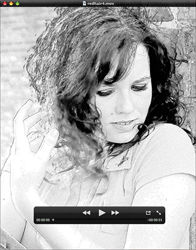 |
-
Шаг 1. Открыть фотографию в фотошопе.

Исходное изображение -
Шаг 2. Используя сочетание клавиш
 +J (для OS Mac) / Ctrl+J (для Windows), создать копию активного слоя и назвать новый слой “Sketch”.
+J (для OS Mac) / Ctrl+J (для Windows), создать копию активного слоя и назвать новый слой “Sketch”.
-
Шаг 3. Находясь на слое “Sketch”, вызвать плагин Filter -> AKVIS -> Sketch.
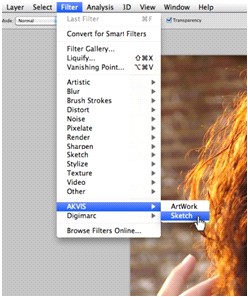
Вызов плагина -
Шаг 4. Откроется окно программы AKVIS Sketch. В выпадающем списке пресетов можно подобрать готовые наборы настроек. Не бойтесь изменять взятый за основу набор. Я выбрал пресет AKVIS Default.
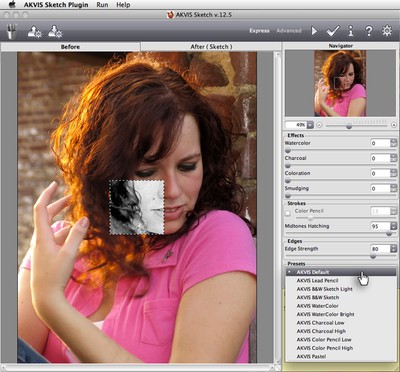
Окно плагина AKVIS Sketch -
Шаг 5. Щёлкнуть по закладке После. Запустится расчёт, и вы увидите результат обработки с заданными настройками. Если результат удовлетворителен, нажать на кнопку
 ; в противном случае продолжать подбор параметров.
; в противном случае продолжать подбор параметров.
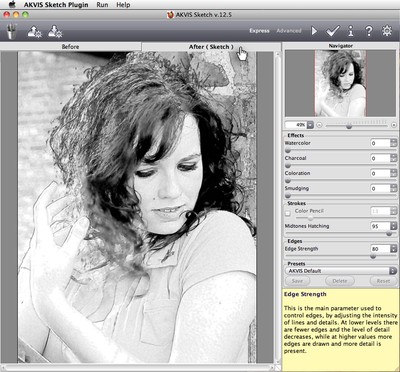
Рисунок - Шаг 6. После применения результата окно плагина закроется, и изображение появится в окне графического редактора. Эффект будет применён к слою под названием "Sketch".
-
Шаг 7. Чтобы включить панель анимации, выбрать пункт Window -> Animation.
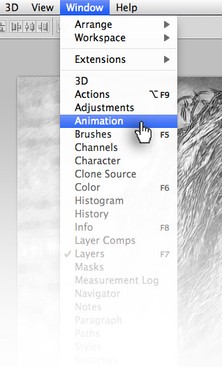
Анимация -
Шаг 8. Находясь в режиме последовательного показа кадров (Timeline mode), выбрать в контекстном меню пункт Convert to Frame Animation. Появится кадр, миниатюра которого отражает содержимое слоя "Sketch".
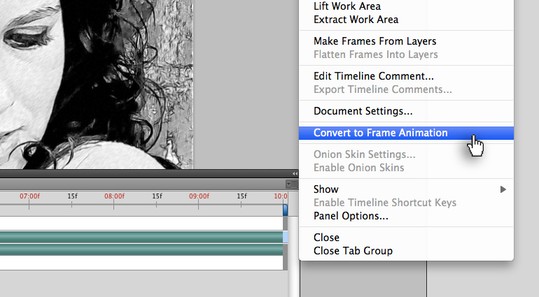
Меню панели 'Анимация' -
Шаг 9. Под кадром указано время задержки изображения. Удостоверьтесь, что для данного параметра выбрано значение 0,1 сек. Кроме того, число повторов цикла в нижнем левом углу панели анимации должно быть однократным (Once).
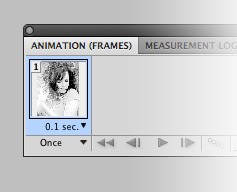
Параметры повтора кадра -
Шаг 10. Продублировать выбранный кадр щелчком по кнопке Duplicate Selected Frame. Отключить видимость слоя (значок глаза) слева от “Sketch” на палитре Layers. Теперь на втором кадре видна исходная фотография.
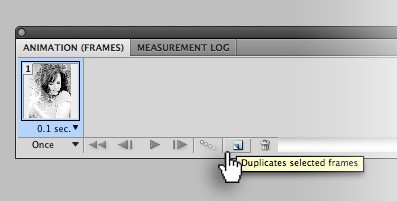
Создание второго кадра -
Шаг 11. Оставляя выделенным второй кадр, щёлкнуть по иконке твининга в нижней части панели.
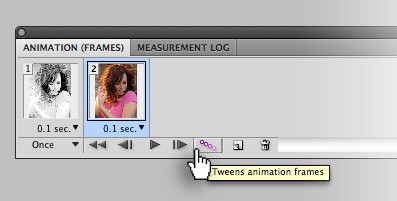
Подготовка к твинингу -
Шаг 12. Появится соответствующий диалог. Убедитесь, что построение промежуточных изображений начнётся с предыдущего кадра (Previous Frame в выпадающем списке). Число добавленных кадров задать равным десяти.
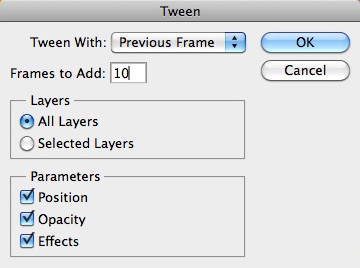
Создание промежуточных кадров - Шаг 13. Вслед за этим вы увидите, как на панели анимации между исходным и конечным кадром появится 10 промежуточных изображений. Общее количество кадров увеличится до 12.
-
Шаг 14. Выбрать в основном меню пункт File -> Export -> Render Video.
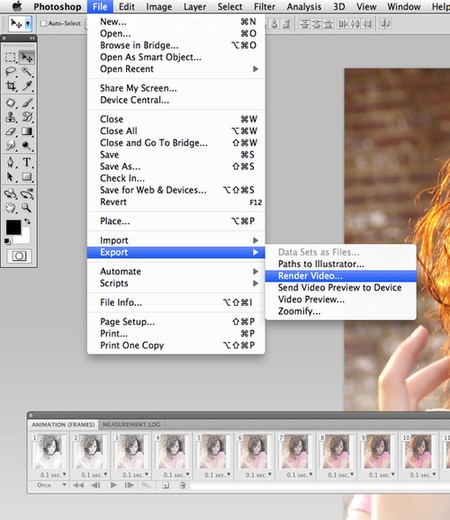
Экспорт кадров -
Шаг 15. Задать название видео и каталог, куда будет сохранён файл. Настройки видеоконвертации оставить по умолчанию (если вы не специалист) и нажать на кнопку Render.
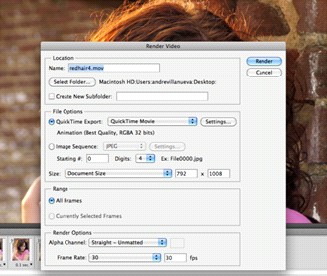
Параметры рендеринга -
Шаг 16. Теперь у вас есть видео в формате QuickTime, на котором чёрно-белый рисунок расцветает красками, превращаясь в фотографию. Скачать и просмотреть видео можно здесь.
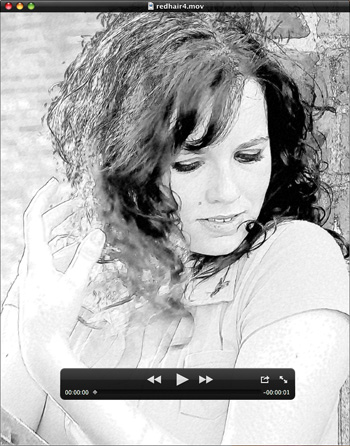
Результат
